word通用模板说明
个人偷懒,标题、表、图、公式按章节自动编号,字体与间距按照武汉理工大学硕士论文设置,方便平时报告用,模板在个人文件夹中
https://files.cnblogs.com/files/blogs/806514/通用word模板.zip?t=1719659030&download=true
标题自动编号
点击样式表中对应位置即可
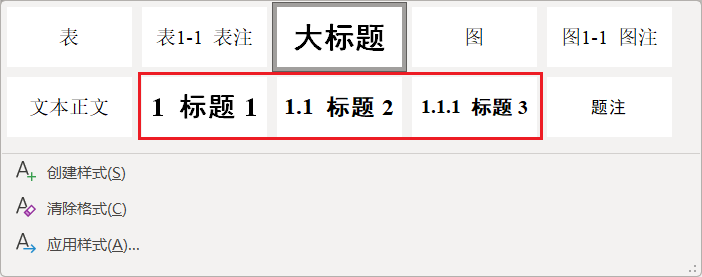
表自动编号
点击样式表中对应位置即可
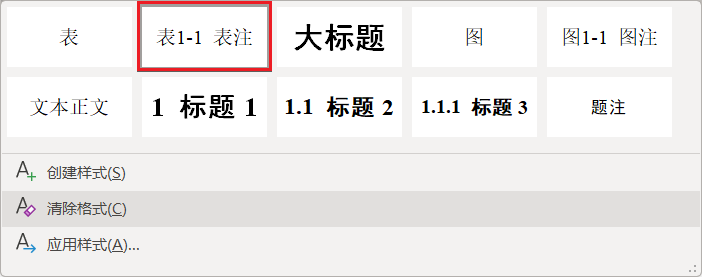
表交叉引用
【引用】-【交叉引用】(可添加到快速访问工具栏)
选择下图中对应选项即可
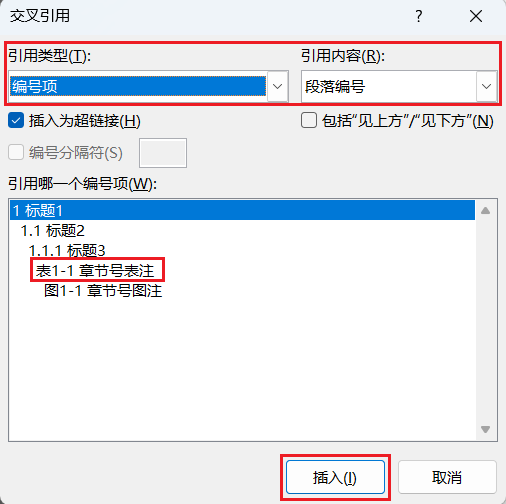
图自动编号
点击样式表中对应位置即可
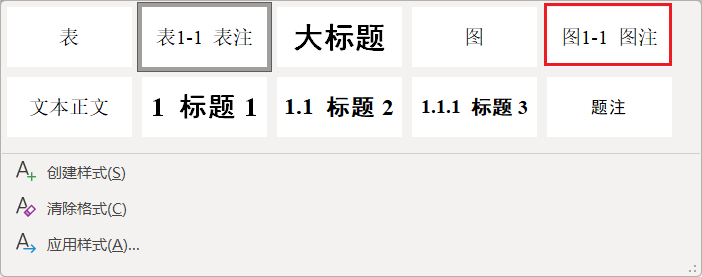
图交叉引用
【引用】-【交叉引用】(可添加【交叉引用】到快速访问工具栏)
选择下图中对应选项即可
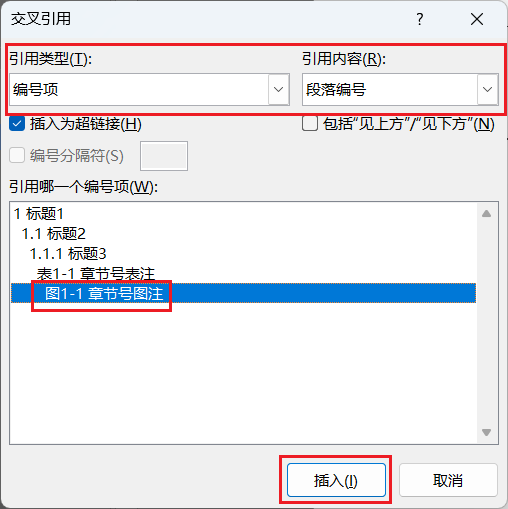
公式自动编号
【插入】-【文档部件】-【自动图文集】(可添加【自动图文集】到快速访问工具栏)
选择下图中对应选项即可
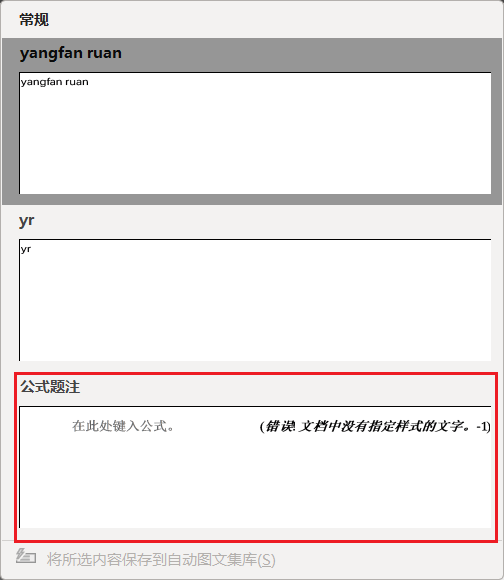
公式交叉引用
【引用】-【交叉引用】(可添加【交叉引用】到快速访问工具栏)
选择下图中对应选项即可
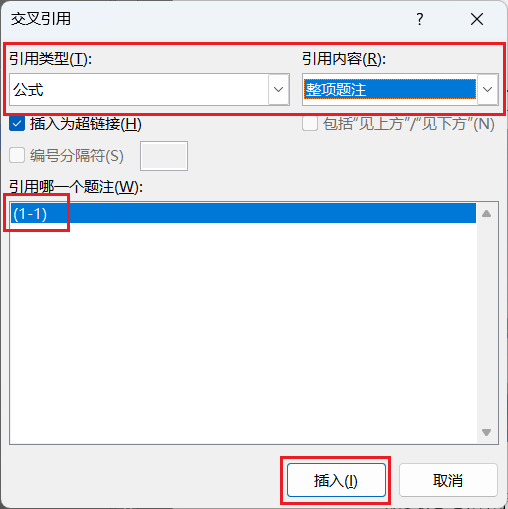
说明
- 如果发现有编号没有及时更新的情况,【Alt+A】-【右键】-【更新域】或【Alt+A】-【F9】
- 将文档保存为模板步骤
【文件】-【另存为】-【浏览】-【启用宏的Word模板(*.dotm)】
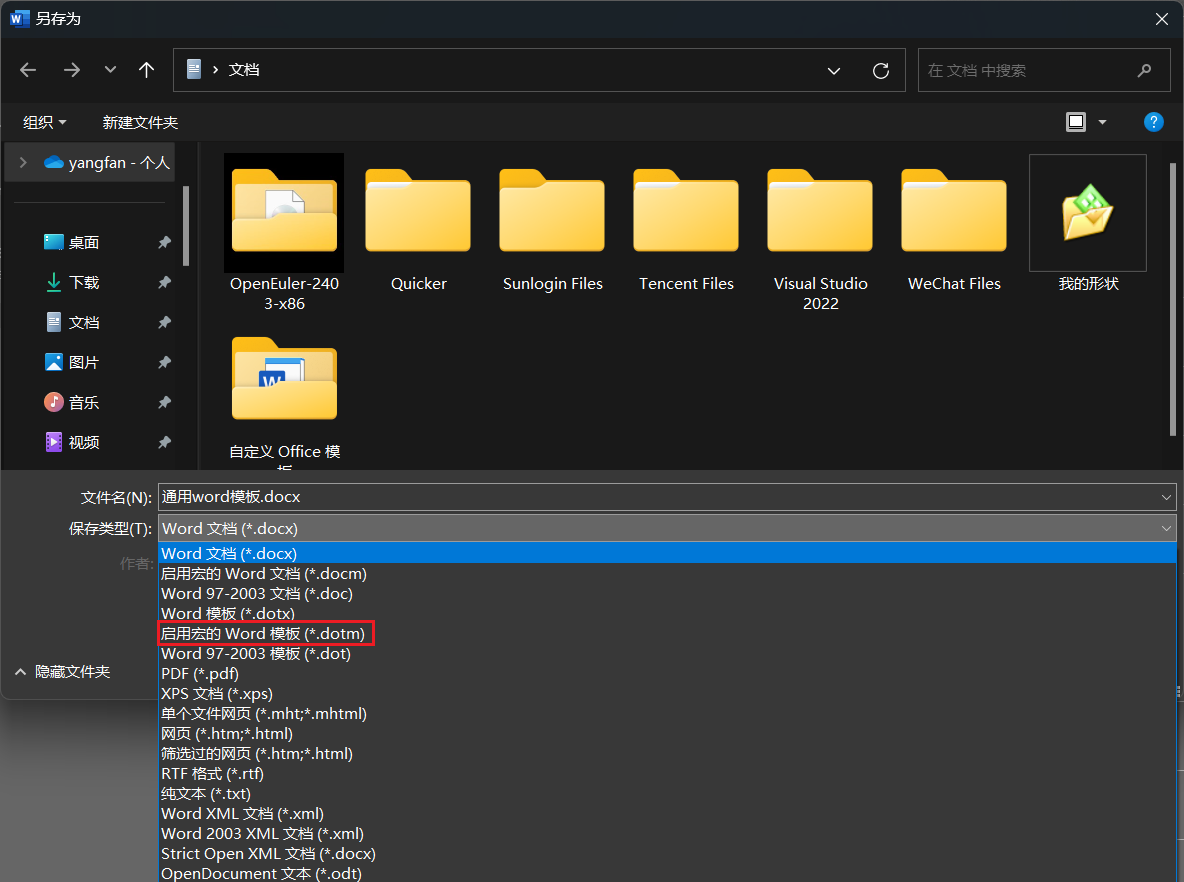
此时自动进入C盘文档文夹下的自定义 Office 模板文件夹中,将模板保存在这里即可
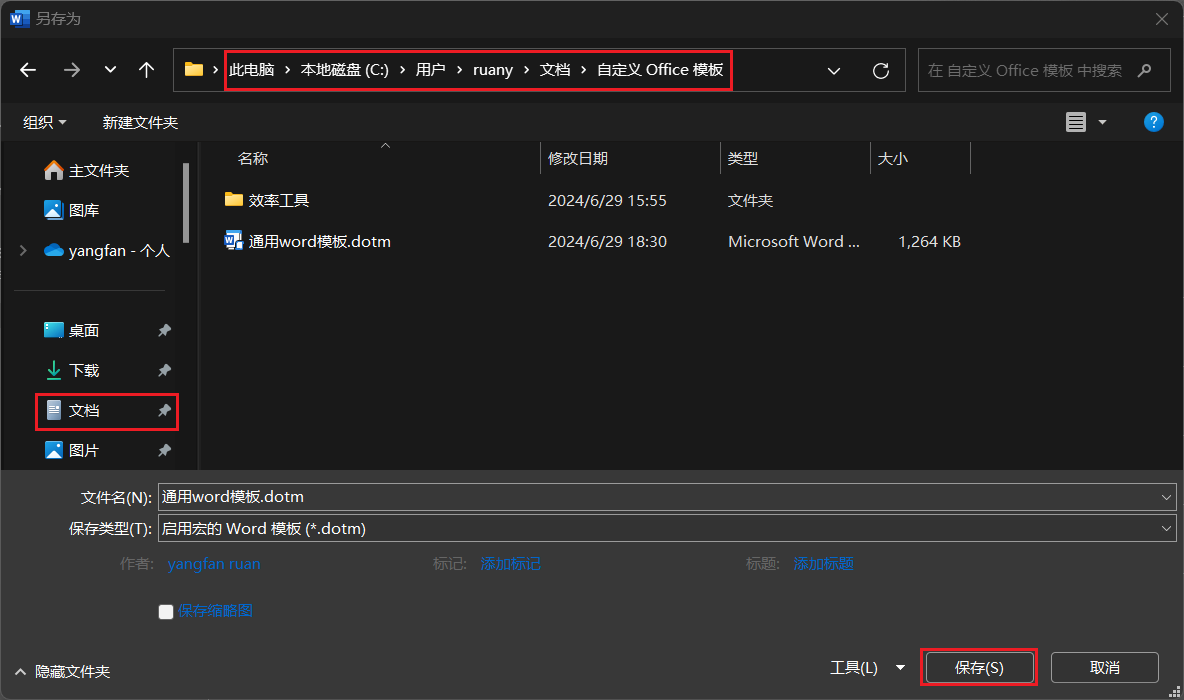
需要使用模板时,打开word,【开始】-【更多模板】-【个人】,即可看见自己设定的模板
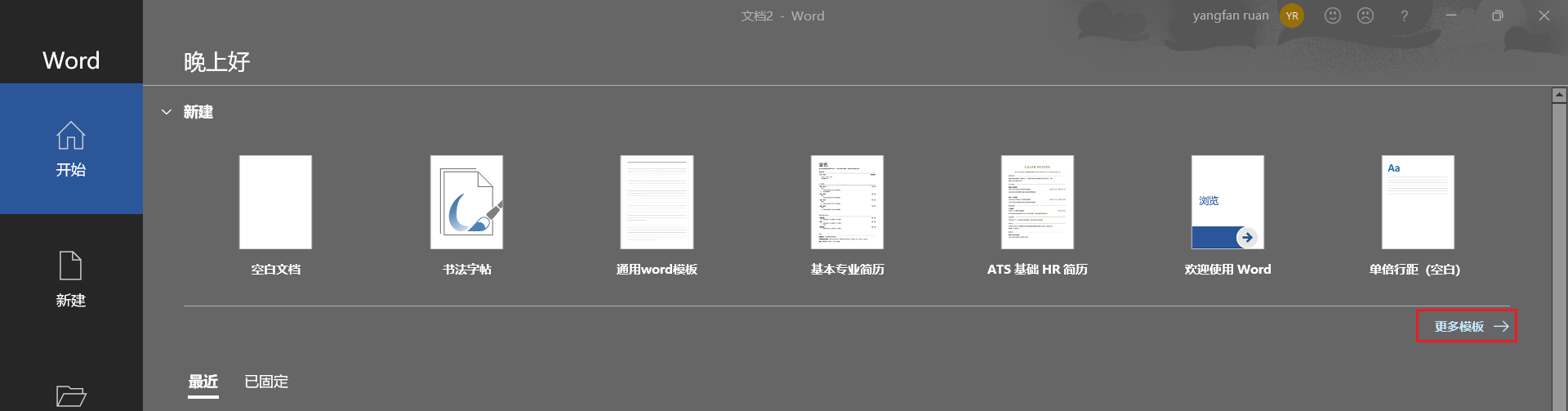
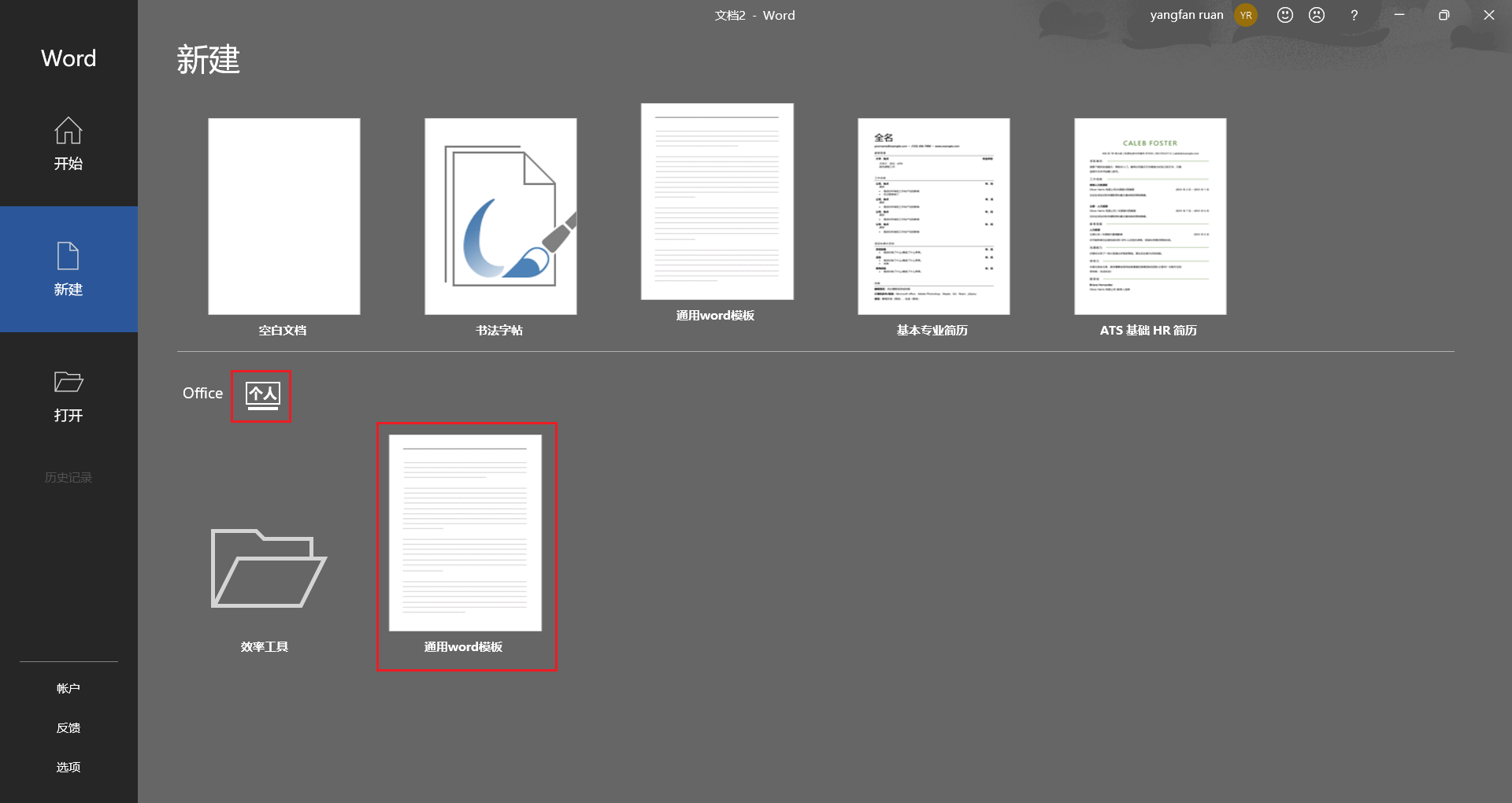
[word通用模板]





【推荐】国内首个AI IDE,深度理解中文开发场景,立即下载体验Trae
【推荐】编程新体验,更懂你的AI,立即体验豆包MarsCode编程助手
【推荐】抖音旗下AI助手豆包,你的智能百科全书,全免费不限次数
【推荐】轻量又高性能的 SSH 工具 IShell:AI 加持,快人一步
· 分享一个免费、快速、无限量使用的满血 DeepSeek R1 模型,支持深度思考和联网搜索!
· 基于 Docker 搭建 FRP 内网穿透开源项目(很简单哒)
· ollama系列01:轻松3步本地部署deepseek,普通电脑可用
· 25岁的心里话
· 按钮权限的设计及实现